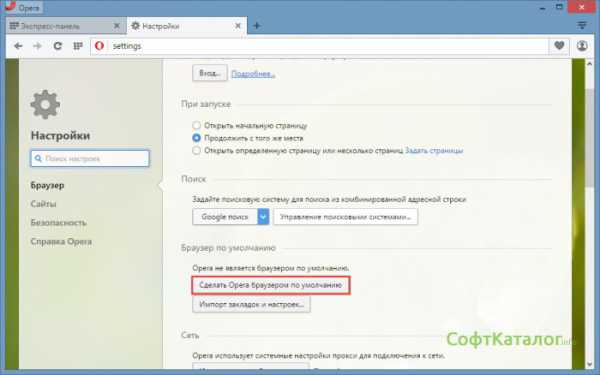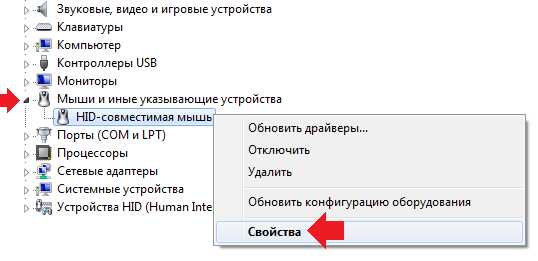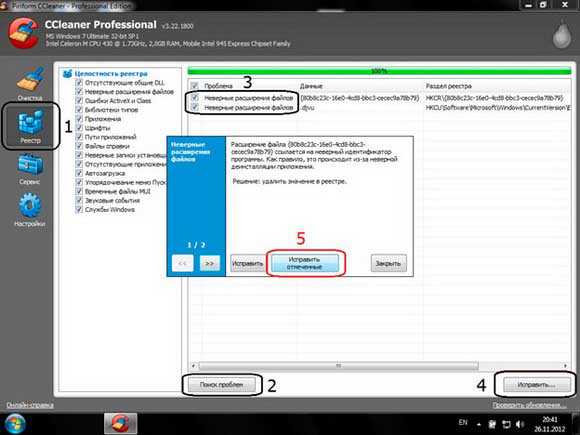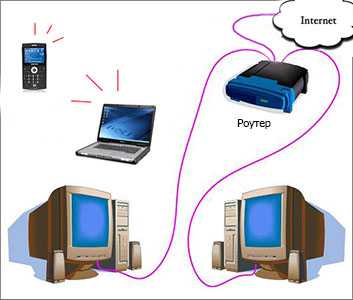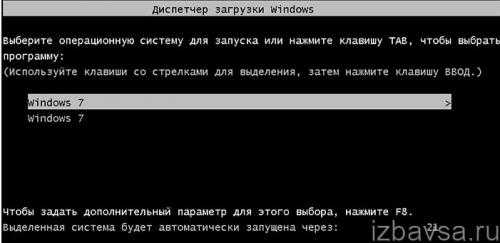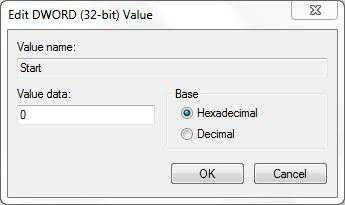Не загружаются обновления windows 7
Центр обновления windows 7 не загружает обновления
Некоторые пользователи могут столкнуться с ситуацией, когда их операционная система по каким-либо причинам не загружает системные обновления (как для самой ОС windows, так и для её системных компонентов). Указанная проблема может иметь множество причин, начиная от сбоев работы службы обновлений и заканчивая отсутствием свободного места на системном диске. В этом материале я расскажу, почему Центр обновления windows 7 не загружает обновления, в чём суть проблемы и как её исправить.
Центр обновления windows
Сущность проблемы «Центр обновления windows 7 не загружает обновления»
Так почему Центр обновления windows 7 не грузит обновления? Сбой функционала Центра обновлений может случиться по следующим причинам:
- Нестабильное или медленное интернет-соединение. Обновления с такой связью или вообще не будут загружаться, или будут загружаться очень долго;
- Пиратская (взломанная) версия ОС. Если вы пользуетесь не лицензионной версией, не удивляйтесь сбоям в её функционале, в том числе связанных с загрузкой обновлений;
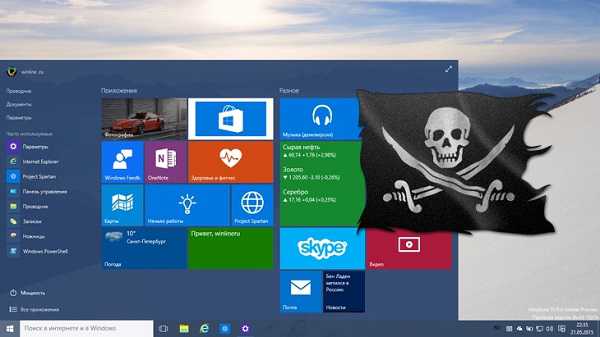
Пиратская версия windows может стать причиной сбоя Центра обновлений
- Проблемы с кэшем Центра обновлений. Изначально обновления загружаются в кэш на ПК и хранятся там до тех пор, пока пользователь не согласится установить их с помощью «Центра обновлений» на свою машину. Если же во время скачивания данных обновлений произошёл какой-либо сбой, то установить их уже будет невозможно, при этом система будет сигнализировать, что такие файлы уже загружены, и вновь закачивать их нет необходимости;
- Неполадки реестра операционной системы. Проблемы с реестром, его ошибки и сбои могут вызывать проблему с обновлениями ОС windows;
- Проблемы функционала службы «Центр обновления windows». По каким либо проблемам данная служба или работает плохо или вообще прекращает свою работу;
windows update
- Вредоносная деятельность вирусных программ. Бывают случаи, что различные вирусы блокируют любые возможности закачки обновлений в систему;
- Блокировка закачки обновлений антивирусом и файерволом;
- Отсутствие свободного места на системном диске. Рекомендуется иметь свободных несколько гигабайт (от 5 и более), чтобы обновления устанавливались без каких-либо проблем.
Определив причины, которые вызывают проблемы с обновлением windows 7, перейдём к вариантам их решения.
Как исправить дисфункцию Центра Обновлений windows 7
Итак, что же делать в ситуации, если Центр Обновлений windows 7 не скачивает обновления? Предлагаю выполнить следующий ряд советов:
- Проверьте качество интернет-соединения. Убедитесь, что соединение стабильно и интернет работает на хорошей скорости;
- Проверьте свободное место на системном диске. Желательно, чтобы его там было больше, нежели 5 гигабайт, необходимых для более-менее стабильной работы системы и установки нужных обновлений;
- Убедитесь в работоспособности службы «Центр обновления windows». Нажмите на клавишу «Пуск», в строке поиска напишите msc, и найдите в списке открывшихся служб «Центр обновления windows» (обычно снизу). Кликаем на ней дважды, если она имеет статус «Остановлена», тогда жмём на кнопку «Запустить», а в типе запуска устанавливаем «Автоматически». Затем подтверждаем изменения и перезапускаем наш компьютер;

Запускаем службу Центр обновления windows
- Проверьте работу Центра обновлений через Панель Управления, если Центр обновления windows 7 не загружает обновления. Заходим в Панель Управления, переходим в «Система и Безопасность», выбираем там «Центр обновления windows», кликаем «Настройка параметров» слева и проверяем, стоит ли у нас «Устанавливать обновления автоматически». Если нет, устанавливаем этот параметр сами;
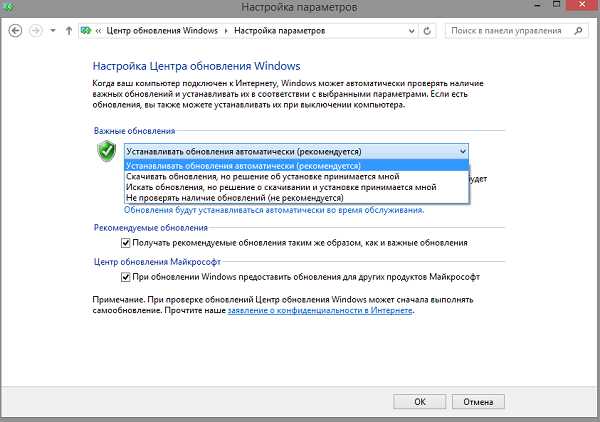
Устанавливаем обновления автоматически
- Удаляем кэш обновлений. Если у нас какие-либо сбои с уже скаченными (но не установленными) файлами обновлений, рекомендуется очистить кэш. Для этого жмём на кнопку «Пуск», вводим там cmd, жмём на полученный аналогичный результат сверху правой клавишей мыши и выбираем «Запуск от имени администратора». В появившейся командной строке вводим поочерёдно следующие команды:
net stop wuauserv
ren %windir%\SoftwareDistribution SoftwareDistribution.OLD
net start wuauserv
После выполнения команд заходим в Центр Обновления и пробуем обновить систему самостоятельно, возможно это поможет исправить проблему «Центр обновления windows 7 не загружает обновления».

Выполняем команды в командной строке
- Исправляем реестр операционной системы. Нажимаем на кнопку «Пуск», в строке поиска вводим regedit, переходим на вкладку HKEY_LOCAL_MACHINE\COMPONENTS и удалите там пункт PendingRequired. После этого перезагрузите ваш компьютер и повторно попробуйте скачать обновления через Центр Обновлений;
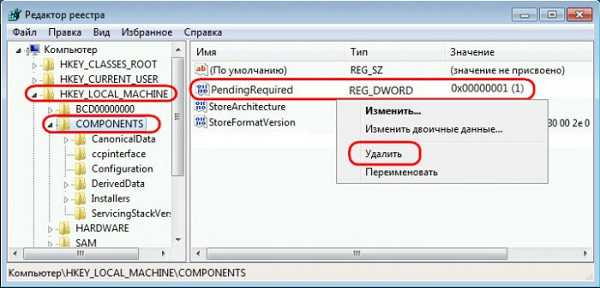
Исправляем реестр
- Используйте инструментарий от Microsoft (например, данное исправление для Центра обновлений или утилиту Fit It). Данные инструменты поищут ошибки в Центре обновлений (может занять некоторое время), при этом обычно обеспечив хороший результат;
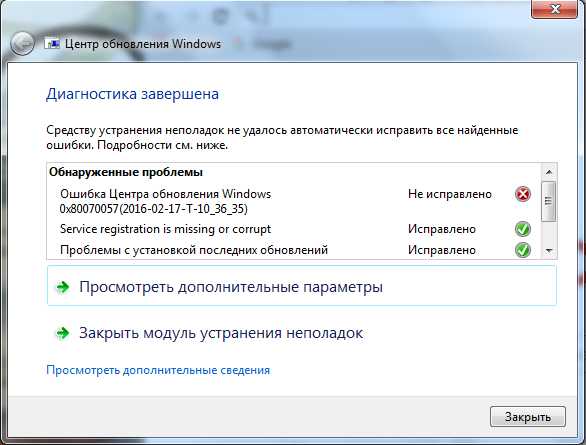
Диагностика обновлений windows
- Проверьте систему хорошим антивирусом (Web CureIt!, Trojan Remover и др), он может удалить различные зловреды и разблокировать интернет-подключение,
- Отключите на время антивирус и брандамауэр, с целью убедиться, что они не блокируют возможность установки обновлений;
- Проверьте целостность системных файлов. Запустите командную строку от имени администратора (как описано чуть выше), и введите в ней sfc/scannow, а затем нажмите ввод. Также не мешает воспользоваться утилитой CHKDSK для проверки целостности файлов на системном диске;
- Используйте сброс системы до точки восстановления, при которой проблем не наблюдалось. Если вы приблизительно знаете дату, после которого перестали устанавливаться обновления, попробуйте откатить систему до до данной даты.
Что делать, если не устанавливаются обновления windows 7
Выше мной была описана ситуация, при которой Центр обновления windows 7 не загружает обновления, причины возникновения данной проблемы и способы её решения. В данной ситуации прежде всего стоит убедиться в работе соответствующей службы обновлений, а также удалить находящиеся в кэше файлы обновлений. Если же данные инструменты не сработали, следует выполнить весь комплекс описанных мною советов, обычно какой-то из них позволит эффективно исправить проблему с Центром Обновлений на вашем ПК.
lifehacki.ru
Как установить обновления для windows 7 если они не загружаются
При пользовании ПК рано или поздно выходят обновления различных программ и утилит, которые становятся удобные в пользовании, и расширяют кругозор возможностей. Они очень важны для системы и подразумевают под собой множество элементов, способных обеспечить полную функциональность и безопасность компьютеру. Очень часто происходит сбой, при котором в систему не загружаются обновления windows 7 через центр обновления. Причин для этого не очень много, и все можно разобрать детально.
Для начала необходимо продиагностировать проблему, и выявить причину. Для этого, компания Microsoft создала специальную утилиту под названием Microsoft Fix It. Скачиваете ее с официального сайта и проходите алгоритм установки. После установки попробуйте запустить обновление заново. Программа делает все в автоматическом фоновом режиме, и никаких вмешательств не требуется.
Проверка настроек системы
Если все же установка не помогла, и все также не загружаются обновления то необходимо прибегнуть к следующему способу. А именно, проверить настройки самой системы. Для этого необходимо открыть панель управления, разбитую по категориям, и найти на ней систему и безопасность. Далее следуем подпункту «Центр обновления windows». В возникшем окне, а именно в левой его части располагается Поиск обновлений, кликая по которому необходимо выбрать пункт «Установить сейчас».
Запросы обновлений
Если и данный способ не помог Вам справиться с проблемой, и обновления так, и не загружены, то необходимо проверить количество запросов обновлений. Для этого лучше закрыть все окна, касающиеся обновления системы и просто подождать некоторое время. Возможно, также настроить и выполнение данной операции по расписанию. Это делается во вкладке «Настройки параметров». Необходимо поставить все рекомендуемые параметры, а именно настройка обновления автоматически. Не забудьте подтвердить все пункты перед закрытием страницы, ибо в худшем случае придется настраивать заново.
Возможен вариант, когда обновление необходимо для рабочего компьютера и ноутбука, однако прокси-сервер не пропускает его, так как они запрещены администратором. Для этого необходимо отнести ноутбук домой, и совершить обновления оттуда. Если же это стационарный компьютер, то смысла в перетаскивании не будет. Лучше подойти к администраторам и рассказать о проблеме, и методах, которые Вы предпринимали для ее решения.
Блокировка антивирусом
Еще одной причиной, почему не загружаются обновления windows 7 через центр обновления, служит антивирус, который своими характеристиками просто не пропускает обновление через систему и связь с Microsoft просто блокируется. Также сами вирусы могут стать причиной Вашей проблемы. Для этого необходимо проверить всю систему, и найденные проблемы лучше удалить сразу.
Если установлен фаервол, то в список исключений необходимо внести следующие пункты:
- https://*.update.microsoft.com
- https://*.update.microsoft.com
- https://download.windowsupdate.com
если при обновлении выходят ошибки, то необходим тот же фикс, что и был описан в первом пункте. Он исправит ситуацию с проблемой.
Другие методы
Вы опробовали все методы, но проблема так и осталась нерешенной или идет бесконечно долгая загрузка обновлений и они не скачиваются, то переходим к банальности. Можно проверить, имеется ли свободное место на «Диске С». Для стабильности системы, свободного места должно быть не менее 3-5 Гб. Также проблемы возникают у пользователей пиратской версии windows. Если на Вашем устройстве установлена именно такая ОС, то просто забудьте об обновлениях, у Вас ничего не удастся.
Похожие статьи: Как обновить Bios и Не запускается windows 7 восстановление запуска не помогает.
pro-tablet.ru
Обновления windows не загружаются, что делать?
По мере использования любой версии windows неизбежно возникают проблемы, уязвимости скорости работы и чтобы иметь современную защиту и оптимизацию нужно во время загружать обновления.
Когда обновления windows не загружаются и, соответственно, невозможно воспользоваться их установкой – это существенная проблема, которую нужно решать, не откладывая в долгий ящик. Увы, но у истоков неисправности может стоять слишком много проблем, хотя их можно разбить на 4-и группы: проблемы с центром обновления, неисправности системы, блокировка исходящего или входящего трафика через антивирус или фаерволл и загруженность сервера Microsoft.

Неисправности центра обновления
Если не скачиваются обновления windows 10 или в старших версиях, то прежде всего следует привести в исправное состояние саму службу, отвечающую за это. Навести в ней порядок можно с помощью нескольких способов, которые и рассмотрим.
В состав windows входит компонент, который в автоматическом порядке производит устранение неисправностей. Логично в первую очередь воспользоваться именно им, так как для большинства пользователей это становится решающим этапом излечения системы.
- Нажмите кнопку «Пуск»;
- Далее пройдите на «Панель управления»;
- При выборе просмотра по категориям нужно нажать раздел «Система и безопасность»;
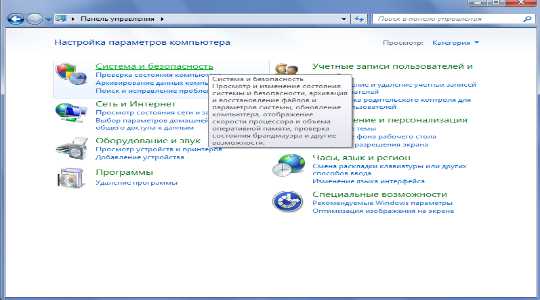
- В графе «Центр поддержки» нужно выбрать ссылку «Устранить типичные проблемы компьютера»;
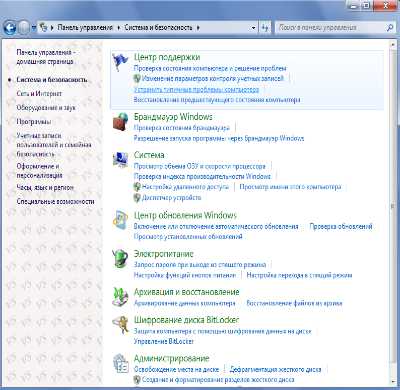
- Теперь внизу кликните по «Устранение неполадок с помощью центра обновления windows».
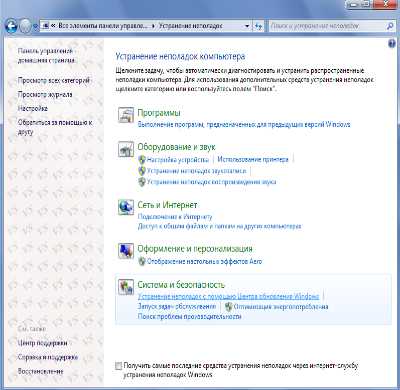
Способ может оказать положительный эффект на устранение неисправности, когда не скачиваются обновления windows 7 или любой другой версии. Стоит быть реалистами, ведь этот способ не панацея и может не помочь, поэтому воспользуйтесь также специальный инструментом Microsoft Fix It или Easy Fix.
Найти утилиту можно на оф сайте. После ее установки появится возможность решить распространенные проблемы — почему не загружаются обновления windows. Так как инструмент работает в фоновом режиме, то и действий от пользователя никаких не требуется, только лишь установить.
Как исправить ошибку Ntoskrnl.exe?Также существует проблема, которая косвенно относится ко всем группам – загрузка битых обновлений. Скорее всего файлы скачались не полностью и из-за этого не возможно их установить.Независимо от рода проблемы (обычно из-за соединения с сервером) нужно загружать обновления по новой. И, вероятно, вам придется узнать куда скачиваются обновления windows, на случай ручного удаления файлов или проверки их наличия.
Куда скачиваются обновления windows 10? – По пути C:\windows\SoftwareDistribution\Download. Кстати, вручную не обязательно этим заниматься, можно просто воспользоваться средством удаления программ, в котором отображаются установленные обновления. Иначе пройдите по указанному пути и удалите собственноручно, после чего вновь запустите процесс.
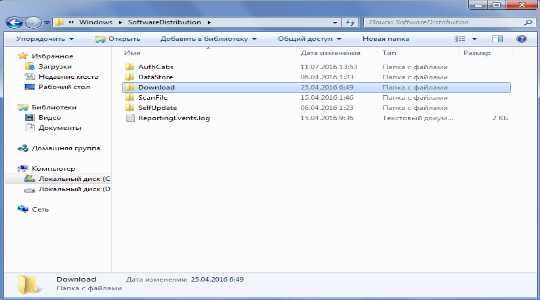
Не стоит торопиться, утверждая, что не загружаются обновления windows 7,8,8.1 или 10, вероятно залагало само окно отображения загрузки, но процесс идёт нормально. Просто подождите немного и окно восстановит свою работу или завершит её, установив обновления.
Сбой в работе системы
Вероятны ситуации, когда вирусы поразили компьютер заблокировав выход в сеть или доступ к серверу Microsoft. Решением будет удаление вирусов с последующим восстановлением системы с помощью какой-либо программы, например CCleaner. Заодно нужно проверить и реестр на наличие неисправностей.
Также проверьте файл hosts в разделе с windows, так как некоторые подвальные фирмы или «системные администраторы» вносят регулярные выражения на блокировку доступа к серверу.
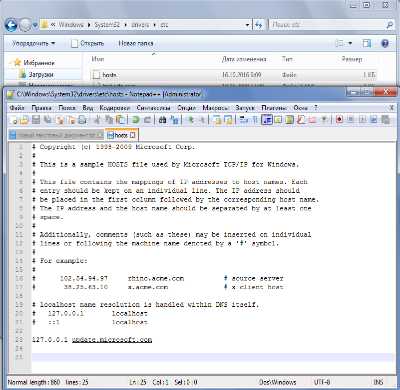
Следует отметить, для пиратских копий системы windows обновления загружаться и не будут, конечно и устанавливаться. Поэтому, перед тем как выяснять, почему не скачиваются обновления для windows, убедитесь, что у вас лицензионная копия ОС.
Блокировка антивирусом или фаерволлом
Распространена проблема, когда не загружаются обновления windows 8 или других версий по причине наличия жестких правил фильтрации интернет соединения. Для рядового пользователя чаще всего приложением, которое преграждает путь становится антивирус с интернет защитой.
Компьютер сам перезагружается: причины, как устранить проблему?В таком случае вы можете внести правило https://*.update.microsoft.com, которое снимет фильтрацию для всех под доменов данного сайта.
Другой вариант — это просто отключать защиту на время загрузки и установки обновлений. Подобные действия нужно выполнить и для фаерволла.Проблемы с сервером Microsoft
Причина не в DDOS атаке, а в чрезмерной загруженности сайта. Сбой возникает особенно часто при выпуске каких-либо серьёзных, веских и ожидаемых обновлений, когда миллионы пользователей пытаются загрузить обновления.
Здесь разумнее всего будет просто подождать спада ажиотажа день-два и вручную запустить обновление или внести процедуру в запланированные задачи с отложением на тот же период времени.
Увы, но здесь вы не в состоянии что-либо изменить и придется просто подождать, иначе загрузка будет долгой и мучительной.
Указанные причины и варианты их устранения помогают для большинства случаев сбоев. Более точно узнать, как исправить загрузку обновлений вы сможете исходя из кода вашей проблемы. Найти его можно в файле по имени windowsupdate.log, код внесите в поисковик.
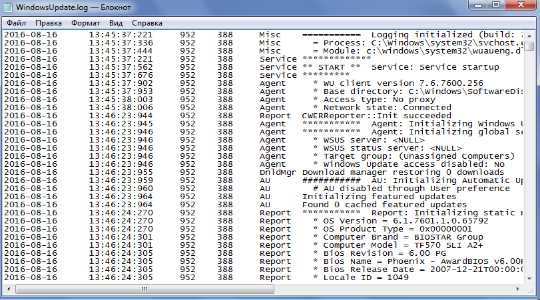 Если у Вас остались вопросы по теме «Почему обновления windows не скачиваются на компьютер?», то можете задать их в комментариях
Если у Вас остались вопросы по теме «Почему обновления windows не скачиваются на компьютер?», то можете задать их в комментариях
Был ли материал для Вас полезным? Оставьте Ваш отзыв или поделитесь в соц. сетях:
(1 оценок, среднее: 5,00 из 5) Загрузка...tvoykomputer.ru
Центр обновления windows 7 не загружает обновления
Регулярные программные обновления продуктов системы – это ключ к их правильному функционированию, то есть, к корректной работе. Нередки случаи, когда пользователи не уделяют обновлениям должного внимания, а потом удивляются, почему у них перестает работать тот или иной системный элемент. Впрочем, далеко не все зависит от невнимательности юзера, Центр обновлений также может давать сбои, которые необходимо ликвидировать. Что ж, как вы уже, наверное, догадались, в данном материале я расскажу вам о том, что делать, если Центр обновления windows 7 не загружает обновления, как вообще с этим бороться и какие способы подойдут для этого лучше всего.
Утилита от Microsoft
Первый метод, направленный на решение проблемы с автоматической загрузкой обновлений, заключается в скачивании специальной утилиты от Microsoft. Для этого я предлагаю вам перейти на одноименный официальный сайт и скачать оттуда программку для устранения неполадок в Центре обновления. После скачивания и установки ее запустится автоматический процесс, направленный на выявление проблем в системе, связанных с обновлениями. Гарантий, что данный способ поможет устранить проблему, разумеется, нет, попробовать стоит, но и возлагать на него очень много надежд не нужно.
Настройки системы
Если вы продолжаете читать эту статью, значит, утилита вам не помогла, и вы до сих пор находитесь в поиске решения проблемы. Попробуйте выполнить следующие действия:
- зайдите в пусковое меню, оттуда – в Панель управления, следом – в раздел Система и безопасность;
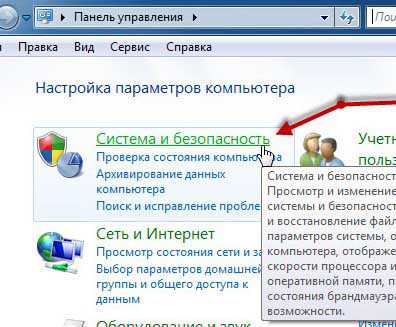
- теперь вам нужно перейти в Центр обновления windows, в левой стороне окна отыскать пункт Поиск обновлений. Нужно немного подождать, прежде чем появится кнопочка «Установить сейчас», нажмите на нее, чтобы запустить автоматический процесс установки.
Обновления по расписанию
Вполне возможно, что автоматические обновления не настроены у вас в автоматическом режиме, предлагаю это сделать именно сейчас. Для этого вновь откройте Центр обновлений, и в левом столбике найдите пункт Настройка параметров.
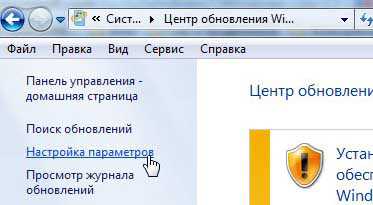
Откроется страница, на которой нужно везде проставить галочки, а в поле Важные обновления выбрать пункт «Устанавливать обновления автоматически», затем выбрать регулярность и время. Чтобы настройки вступили в силу, не забудьте нажать ОК.
Я надеюсь, что один из этих способов поможет вам решить проблему с автоматическими обновлениями!
learnwindows.ru
Не загружаются обновления «windows»
Поиск по компьютерным статьям
Не загружаются обновления «windows».
Полезные статьи → Статьи по windows (XP, 7, Server, Vista)Обновления для «windows» предназначены для добавления новых опций, функций и исправления критических уязвимостей в операционной системе. Все обновления необходимы для улучшения. Однако далеко не всегда обновления загружаются на компьютер. Все обновления направлены на улучшение работы компьютера. Для того чтобы получить обновление необходимо перейти в Центр обновления «Window» и нажать кнопку «Пуск», а затем выбрать пункт «Все программы» - «windows Update». В открывшейся панели следует выбрать команду «windows». Наиболее часто причиной этого является ломанная лицензионная программа, установленные антивирусы, файрволлы, измененная конфигурация сети В том случае, если обновления «windows» не загружается и при возникновении следующей ошибки следующих команд. regsvr32 wuapi.dll regsvr32 wuaueng.dll regsvr32 wuaueng1.dll regsvr32 wucltui.dll regsvr32 wups2.dll regsvr32 wups.dll regsvr32 wuweb.dll необходимо загрузить следующий листинг: begin SetAVZGuardStatus(True); ClearQuarantine; QuarantineFile('F:\BIRTHDAY\BIRTHDAY\BIRTHDAY\Birthday.exe',''); QuarantineFile('C:\PROGRA~1\COMMON~1\SYMANT~1\SymcData\idsdefs050901.036\symidsco.sys',''); QuarantineFile('C:\DOCUME~1D2~1\LOCALS~1\Temp\RarSFX0\S10VWF\PEDrv.sys',''); QuarantineFile('C:\WINDOWS\system32\drivers\pctplsg.sys',''); Rebootwindows(true); end. Можно, также открыть папку «windows\System32 и найти файлы с расширением wu*.dll. Далее следует для каждого вызвать regsvr32, regsvr32 wuapi.dll. После проведения этих действий следует перезагрузить компьютер и открыть панель управления – администрирование службы. После чего необходимо запустить «автоматическое обновление». Также, обязательно необходимо проверить операционную систему обновленной надежной антивирусной программой, например такой как «Антивирус Касперского».
Возможно, Вас также заинтересуют статьи:
все статьи
help-user.ru